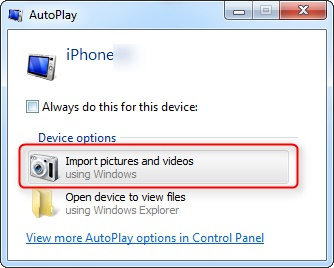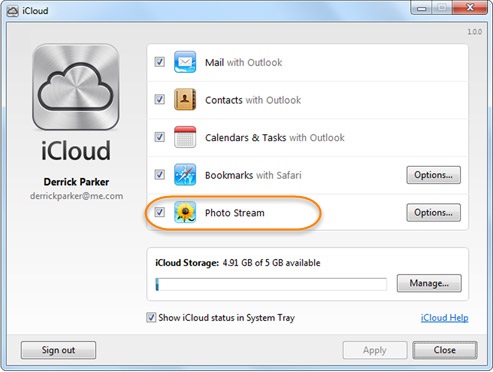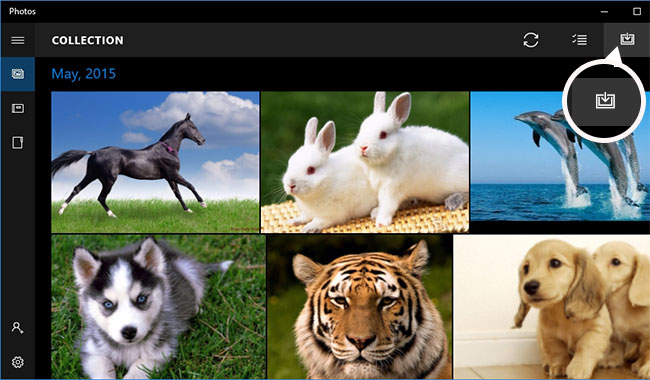5種從iPhone提取照片的最佳方法
我們都知道我們多么熱愛我們的生活和我們每天所做的回憶。但是,記憶并不能滿足我們的需求,因為我們想要記住我們在生活中遇到的每一個記憶。雖然不可能存儲每一個存儲器,但我們總是試圖拍攝我們訪問的每個地方或我們所經歷的一切。iPhone是存儲記憶的最佳設備之一。因為您無法隨身攜帶相機,但使用iPhone高品質相機和清晰的圖像拍攝功能,您可以隨時拍攝任何照片。但是當你面臨意外的撞車或者你的設備因為從高處跌落而中斷時會發生什么?
您的所有數據和所有重要記憶都會鎖定在您的設備中。因此,為了將您的照片存儲在其他地方以防萬一發生意外,這是一個非常明智的決定。有很多方法可以從iPhone中提取照片,但我將介紹如何通過5種方法輕松地從iPhone中提取照片。
方法1:使用萬興手機管家-轉移(iOS)從iPhone中提取照片
萬興手機管家 - Transfer(iOS)是一款適用于iOS設備,Windows或Mac的出色軟件。該軟件將讓您有機會以簡單的方式在iPhone,iPad和計算機之間傳輸照片。它將幫助您訪問磁盤的每個部分。它具有最簡單的方式來傳輸文件而不會覆蓋或損壞它們。有很多免費的解決方案可以從iPhone中提取照片。
但是萬興手機管家 - Transfer(iOS)是最好的,因為它可以在最短的時間內為您提供流暢,干凈和完美的文件傳輸系統。萬興手機管家 - 轉移(iOS)將允許您在iPhone和iPad上傳輸聯系人,短信,照片,音樂,視頻等;?管理您的數據,它與iOS 12完全兼容!

萬興手機管家 - 轉移(iOS)
從iPhone中提取照片的優秀程序
- 傳輸,管理,導出/導入您的音樂,照片,視頻,聯系人,短信,應用程序等。
- 將您的音樂,照片,視頻,聯系人,短信,應用等備份到計算機并輕松還原。
- 將音樂,照片,視頻,聯系人,消息等從一部智能手機傳輸到另一部智能手機。
- 在iOS設備和iTunes之間傳輸媒體文件。
- 與在iPhone,iPad或iPod touch上運行的所有iOS版本完全兼容。
要將照片從iPhone提取到計算機是一種簡單的方法,您需要執行一些簡單的步驟 -
步驟1:將iOS設備連接到PC并在PC上啟動萬興手機管家 - Transfer(iOS)。從主菜單中選擇“傳輸”選項。

步驟2:單擊名為“將設備照片傳輸到PC”或“將設備照片傳輸到Mac”的選項。這將引導您進行下一次提取過程。

步驟3:您將能夠看到一個新窗口打開,以便您可以選擇提取照片的位置。選擇所需的文件夾,然后單擊“確定”以完成此過程。
有選擇地提取照片:
您還可以選擇性地將iPhone中的照片提取到PC中。將設備連接到PC后,啟動萬興手機管家并單擊“Photos”選項以完成此過程。
接下來,您將能夠看到分為不同相冊的圖片。您只需選擇所需的圖片并單擊導出按鈕即可。從那里,單擊“導出到PC”。您可以選擇單張圖片或整個相冊進行提取。
這些是可用于從iPhone輕松提取照片的最佳工作方法。但是如果你想在這個問題上永久解決,你應該使用萬興手機管家 - 轉移(iOS)應用程序,這在本文的第一個方法中描述。如果您想從iPhone中提取任何數據,這個應用程序是一個完美的選擇。這款應用程序可以讓您輕松訪問iPhone上的所有內容,只需點擊幾下按鈕,您就可以立即從iPhone中提取珍貴的照片。免費的解決方案可以在互聯網上找到,但沒有比萬興手機管家 - Transfer(iOS)更好的了。